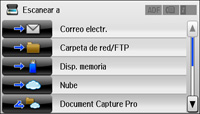Puede
escanear una imagen y guardarla en un dispositivo de memoria o en
su computadora utilizando los botones del panel de control del
producto.
-
Asegúrese de haber instalado el software del producto y de
haber conectado el producto a la computadora o a la red.
Nota: Reinicie su computadora después de instalar el software del producto para poder escanear utilizando el panel de control. También confirme que su firewall o software de seguridad no esté bloqueando el programa Event Manager.
- Coloque
el original en el producto para escanearlo.
Nota: Para escanear un documento a doble cara, colóquelo en el alimentador automático de documentos y seleccione el ajuste a doble cara.
- Pulse el
botón
 de inicio, si es
necesario.
de inicio, si es
necesario. - Seleccione Digitalizar. Verá una pantalla como esta:
-
Seleccione una de las siguientes opciones de Escanear a:
- Correo electr. le permite enviar archivos escaneados a través de un servidor de correo electrónico preconfigurado.
- Carpeta de red/FTP guarda su archivo escaneado en una carpeta especificada en una red.
- Disp. memoria guarda el archivo escaneado en un dispositivo de memoria o USB y le permite seleccionar el formato de archivo, la calidad y otros ajustes.
- Nube envía los archivos escaneados a un destino que ha registrado con Epson Connect.
- Document Capture Pro le permite escanear a
través de una red utilizando los ajustes de trabajo guardados en
Document Capture Pro o Document Capture.
Nota: No puede utilizar esta opción para escanear una imagen con Document Capture o Document Capture Pro cuando su producto está conectado al puerto USB de su computadora.
- PC (WSD) le permite controlar el escaneo en red en Windows 8.x, Windows 7 o Windows Vista (solo disponible en inglés). Para utilizar esta función, primero debe configurar la función WSD (servicios Web para dispositivos) en la computadora.
-
Seleccione Ajuste para guardar
sus ajustes de escaneo.
Nota: Los ajustes pueden ser bloqueados por un administrador. Si no puede cambiar o acceder a este ajuste, póngase en contacto con su administrador para obtener asistencia.
- Realice
cualquiera de las siguientes acciones, según sea necesario:
- Seleccione la dirección de correo electrónico, la ubicación, el destino o la computadora, según sea necesario.
- Seleccione Contactos para elegir una dirección de correo electrónico o una carpeta de red.
- Seleccione Formato para elegir el formato del archivo.
- Seleccione Configuración para mostrar opciones de escaneo adicionales.